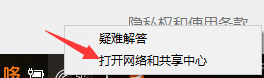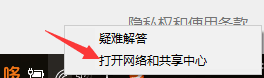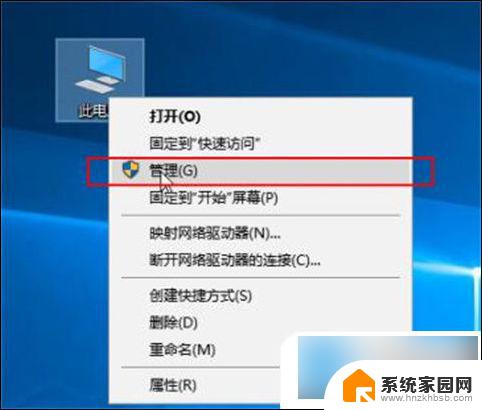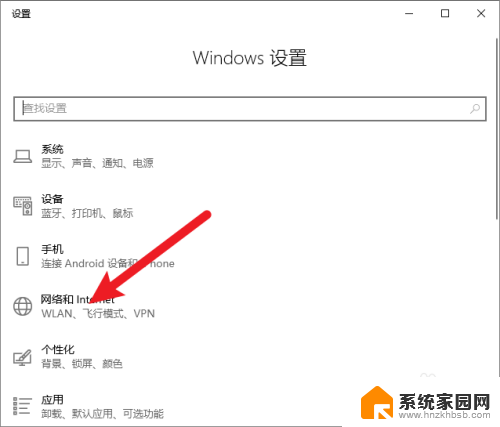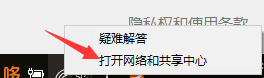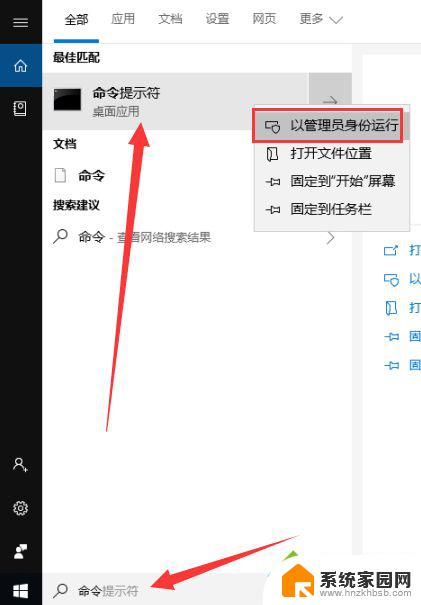windows连上wifi却上不了网 win10连上wifi却无法上网的原因及解决办法
更新时间:2023-12-11 12:59:50作者:yang
在现代社会中网络已经成为人们生活中不可或缺的一部分,而上网问题却是让许多人头疼的难题之一,尤其是在使用Windows 10操作系统的用户中,有时候虽然成功连上了Wi-Fi,却无法正常上网,让人感到极为困扰。造成Windows 10连上Wi-Fi却无法上网的原因是什么呢?又有哪些解决办法可供我们选择呢?本文将为大家详细解析这个问题,并提供一些实用的解决方法。
操作方法:
1.打开网络和共享界面,在右下角wifi图标处右键。
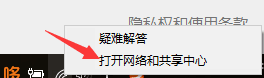
2.点击你的wifi名称,如图。
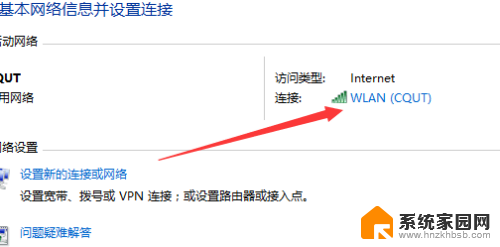
3.点击属性
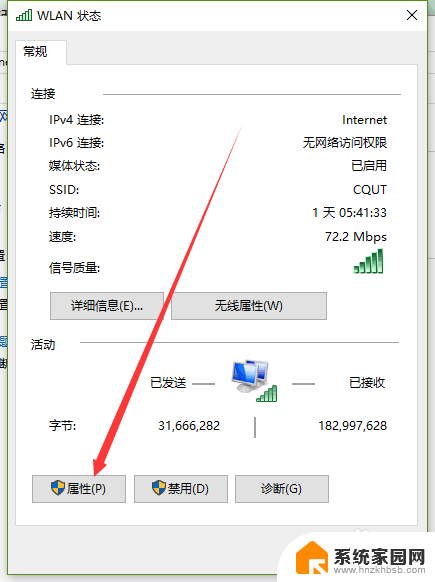
4.选择到IPV4处,点击属性
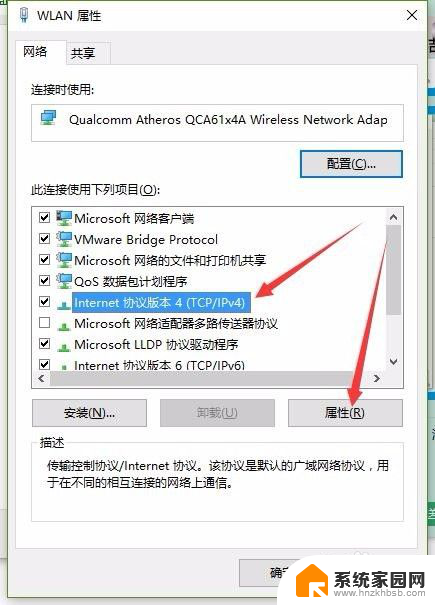
5.如图,把2个箭头所指的改为自动获取。保存退出。试试看看能否连上。
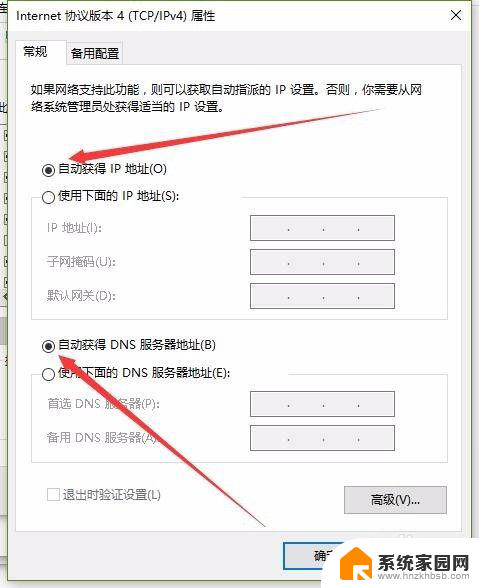
以上是关于Windows连接WiFi但无法上网的全部内容,如果遇到类似问题的用户,可以参考本文中介绍的步骤进行修复,希望对大家有所帮助。